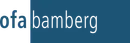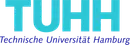Inhaltsverzeichnis
- Warum ein durchdachter Design-Handoff so wichtig ist
- Die essentiellen Bestandteile eines Design-Handoffs
- Die größten Herausforderungen: Navigation und Mobile-Design
- Best Practices für einen erfolgreichen Design-Handoff
- Häufige Fehler und wie man sie vermeidet
- Fazit: Investition in Qualität zahlt sich aus
- FAQ – Häufige Fragen zum Design-Handoff
Über den Autor
25.11.2025
Checklist FrontendHandoff vom Designer zum Entwickler: Was wir für die Frontend-Umsetzung benötigen
Der Übergang vom Design zur Entwicklung ist ein kritischer Moment in jedem Frontend-Projekt. Ein durchdachter Handoff kann Wochen an Entwicklungszeit sparen, während ein unvollständiger Handoff zu endlosen Rückfragen, Verzögerungen und Kompromissen führt.

In diesem Artikel erklären wir, welche Informationen Designer bereitstellen sollten, damit Entwickler Frontend-Projekte effizient und präzise umsetzen können. Basierend auf unseren Erfahrungen aus zahlreichen Kundenprojekten haben wir die häufigsten Probleme identifiziert und zeigen, wie sie vermieden werden können.
Warum ein durchdachter Design-Handoff so wichtig ist
Das Problem: Unvollständige Design-Dokumentation
In vielen Projekten erhalten Entwickler Design-Dateien, die zwar visuell ansprechend sind, aber wichtige technische Details vermissen lassen. Das führt zu Situationen, in denen Entwickler selbst entscheiden müssen, wie Komponenten in verschiedenen Zuständen aussehen sollen, welche Breakpoints verwendet werden oder wie die Mobile-Navigation funktionieren soll.
Die Folgen:
- Verzögerungen durch Rückfragen und Klärungsbedarf
- Inkonsistenzen zwischen Design und Umsetzung
- Mehraufwand durch nachträgliche Anpassungen
- Frustration auf beiden Seiten – Designer und Entwickler
Die Lösung: Strukturierter Design-Handoff
Ein strukturierter Design-Handoff ist mehr als nur das Teilen einer Figma-Datei. Es ist eine umfassende Dokumentation, die alle Aspekte der visuellen und interaktiven Gestaltung abdeckt. Entwickler sollten in der Lage sein, das Design zu verstehen und umzusetzen, ohne ständig nachfragen zu müssen.
Die essentiellen Bestandteile eines Design-Handoffs
1. Farbpalette: Die Grundlage der visuellen Identität
Eine vollständige Farbpalette ist fundamental für jede Frontend-Umsetzung. Sie sollte nicht nur die Grundfarben enthalten, sondern auch alle Varianten, die im Projekt verwendet werden.
Was eine vollständige Farbpalette enthalten sollte:
- Primärfarben mit allen Varianten (hell, dunkel, gesättigt)
- Sekundärfarben für Akzente und Highlights
- Neutrale Farben für Hintergründe, Texte und Borders
- Zustandsfarben für Hover, Fokus, Disabled, Error, Success
- Hex-Werte oder CSS-Variablen für direkte Umsetzung
Beispiel-Struktur einer Farbpalette:
/* Primärfarben */
--color-primary: #0066CC;
--color-primary-hover: #0052A3;
--color-primary-light: #E6F2FF;
--color-primary-dark: #004080;
/* Sekundärfarben */
--color-secondary: #FF6B35;
--color-secondary-hover: #E55A2B;
/* Neutrale Farben */
--color-background: #FFFFFF;
--color-surface: #F5F5F5;
--color-text: #1A1A1A;
--color-text-light: #666666;
--color-border: #E0E0E0;
/* Zustandsfarben */
--color-error: #DC3545;
--color-success: #28A745;
--color-warning: #FFC107;
--color-info: #17A2B8;
--color-disabled: #CCCCCC;
Warum das wichtig ist: Ohne eine vollständige Farbpalette müssen Entwickler Farbwerte erraten oder selbst definieren, was zu Inkonsistenzen führt. Eine präzise Farbpalette ermöglicht eine konsistente Umsetzung und erleichtert spätere Wartung und Anpassungen.
2. Komponenten mit verschiedenen Zuständen
Komponenten sind das Herzstück jeder Frontend-Anwendung. Für eine präzise Umsetzung benötigen Entwickler nicht nur das Standard-Design, sondern alle Zustände und Varianten einer Komponente.
Zustände, die dokumentiert sein sollten:
- Default: Der Standard-Zustand der Komponente
- Hover: Wie sieht die Komponente beim Darüberfahren aus?
- Fokus: Wie wird der Fokus visuell dargestellt (wichtig für Accessibility)?
- Active: Der Zustand während einer Interaktion
- Disabled: Wie sieht die deaktivierte Variante aus?
- Error: Fehlerzustände mit entsprechenden visuellen Hinweisen
- Success: Erfolgszustände für Bestätigungen
Zusätzliche Varianten:
- Größen: Small, Medium, Large
- Farbvarianten: Primary, Secondary, Tertiary
- Layout-Varianten: Mit/ohne Icon, verschiedene Textlängen
- Kontext-Varianten: In verschiedenen Umgebungen (Header, Footer, Modal)
Beispiel: Button-Komponente
Eine vollständig dokumentierte Button-Komponente sollte folgende Varianten enthalten:
Button Primary
├── Default (Hintergrund: Primärfarbe, Text: Weiß)
├── Hover (Hintergrund: Primärfarbe dunkler, Cursor: Pointer)
├── Fokus (Outline: 2px solid Fokusfarbe, Outline-Offset: 2px)
├── Active (Hintergrund: Primärfarbe noch dunkler)
├── Disabled (Hintergrund: Grau, Opacity: 0.6, Cursor: not-allowed)
└── Loading (Spinner-Icon, Text: "Wird geladen...")
Button Secondary
├── Default (Hintergrund: Transparent, Border: Primärfarbe)
├── Hover (Hintergrund: Primärfarbe hell, Text: Primärfarbe)
└── [weitere Zustände...]
Größen
├── Small (Padding: 8px 16px, Font-Size: 14px)
├── Medium (Padding: 12px 24px, Font-Size: 16px)
└── Large (Padding: 16px 32px, Font-Size: 18px)
Warum das wichtig ist: Fehlende Zustandsdefinitionen führen dazu, dass Entwickler selbst entscheiden müssen, wie Komponenten in verschiedenen Situationen aussehen. Das führt zu Inkonsistenzen und kann die User Experience beeinträchtigen.
3. Typography: Mehr als nur Schriftarten
Typography ist ein zentraler Bestandteil des Designs, der oft unterschätzt wird. Eine vollständige Typography-Dokumentation sollte alle Textstile enthalten, die im Projekt verwendet werden.
Was eine Typography-Dokumentation enthalten sollte:
- Schriftfamilien: Welche Fonts werden verwendet (Web-Fonts, System-Fonts)?
- Schriftgrößen: Alle verwendeten Font-Sizes mit entsprechenden Line-Heights
- Schriftgewichte: Regular, Medium, Bold, etc.
- Textstile: Headings (H1-H6), Body-Text, Captions, Labels
- Responsive Typography: Wie ändern sich Schriftgrößen auf verschiedenen Breakpoints?
- Farbzuordnungen: Welche Textfarbe wird in welchem Kontext verwendet?
Beispiel-Typography-System:
/* Headings */
--font-heading-1: 48px / 56px, Bold, 'Inter', sans-serif;
--font-heading-2: 36px / 44px, Bold, 'Inter', sans-serif;
--font-heading-3: 28px / 36px, SemiBold, 'Inter', sans-serif;
--font-heading-4: 24px / 32px, SemiBold, 'Inter', sans-serif;
--font-heading-5: 20px / 28px, Medium, 'Inter', sans-serif;
--font-heading-6: 18px / 24px, Medium, 'Inter', sans-serif;
/* Body Text */
--font-body-large: 18px / 28px, Regular, 'Inter', sans-serif;
--font-body: 16px / 24px, Regular, 'Inter', sans-serif;
--font-body-small: 14px / 20px, Regular, 'Inter', sans-serif;
/* Special */
--font-caption: 12px / 16px, Regular, 'Inter', sans-serif;
--font-label: 14px / 20px, Medium, 'Inter', sans-serif;
--font-button: 16px / 24px, Medium, 'Inter', sans-serif;
Warum das wichtig ist: Typography beeinflusst Lesbarkeit, Hierarchie und Gesamterscheinung einer Website erheblich. Unklare Typography-Definitionen führen zu inkonsistenten Textdarstellungen und können die User Experience negativ beeinflussen.
4. Breakpoints: Die Basis für responsive Design
Responsive Design ist heute Standard, aber viele Designer liefern nur 2-3 Breakpoints, obwohl 6 Breakpoints für eine präzise Umsetzung optimal wären. Wir empfehlen die Verwendung der Bootstrap-Standard-Breakpoints als Basis, da sie eine bewährte und konsistente Grundlage für responsive Layouts bieten.
Bootstrap-Standard-Breakpoints (empfohlen):
- Extra Small (xs): <576px (kleine Smartphones im Hochformat)
- Small (sm): ≥576px (große Smartphones im Querformat)
- Medium (md): ≥768px (Tablets)
- Large (lg): ≥992px (Standard-Desktops)
- Extra Large (xl): ≥1200px (große Desktops)
- Extra Extra Large (xxl): ≥1400px (sehr große Bildschirme)
Was für jeden Breakpoint dokumentiert sein sollte:
- Layout-Änderungen: Wie ändert sich das Grid-System?
- Komponenten-Anpassungen: Welche Komponenten werden anders dargestellt?
- Navigation: Wie funktioniert die Navigation auf verschiedenen Bildschirmgrößen?
- Typography: Wie ändern sich Schriftgrößen?
- Spacing: Wie ändern sich Abstände zwischen Elementen?
Beispiel-Breakpoint-Dokumentation (Bootstrap-Standard):
Extra Small (xs) - <576px
├── Navigation: Hamburger-Menü, Full-Screen Overlay
├── Grid: 1 Spalte, Padding: 16px
├── Typography: H1: 32px, Body: 14px
└── Komponenten: Stack-Layout, volle Breite
Small (sm) - ≥576px
├── Navigation: Hamburger-Menü, Side-Drawer
├── Grid: 1-2 Spalten, Padding: 20px
├── Typography: H1: 36px, Body: 15px
└── Komponenten: Angepasstes Layout, größere Touch-Targets
Medium (md) - ≥768px
├── Navigation: Hamburger-Menü, Side-Drawer oder kompaktes Menü
├── Grid: 2 Spalten, Padding: 24px
├── Typography: H1: 40px, Body: 16px
└── Komponenten: 2-Spalten-Layout möglich
Large (lg) - ≥992px
├── Navigation: Horizontales Menü, Dropdowns
├── Grid: 12 Spalten, Padding: 32px
├── Typography: H1: 48px, Body: 16px
└── Komponenten: Flex-Layout, verschiedene Breiten
Extra Large (xl) - ≥1200px
├── Navigation: Horizontales Menü mit erweiterten Features
├── Grid: 12 Spalten, max-width Container, Padding: 40px
├── Typography: H1: 48px, Body: 16px
└── Komponenten: Optimiertes Layout für große Bildschirme
Extra Extra Large (xxl) - ≥1400px
├── Navigation: Horizontales Menü, erweiterte Navigation
├── Grid: 12 Spalten, max-width Container, Padding: 48px
├── Typography: H1: 52px, Body: 18px
└── Komponenten: Maximale Breiten, optimierte Abstände
Warum das wichtig ist: Zu wenige Breakpoints führen zu Kompromissen bei der Umsetzung. Entwickler müssen dann selbst entscheiden, wie das Layout auf Bildschirmgrößen aussehen soll, die nicht im Design definiert sind. Die Verwendung der Bootstrap-Standard-Breakpoints bietet mehrere Vorteile: Sie sind bewährt, gut dokumentiert und werden von vielen Entwicklern bereits verstanden. Zudem ermöglichen sie eine konsistente Umsetzung, besonders wenn Bootstrap oder ähnliche Frameworks verwendet werden. Mehr Breakpoints bedeuten mehr Kontrolle und präzisere Umsetzung über alle Geräteklassen hinweg.
5. Abstände zwischen Komponenten: Das unsichtbare Design-Element
Spacing ist ein fundamentales Design-Element, das oft übersehen wird. Konsistente Abstände schaffen visuelle Hierarchie und verbessern die Lesbarkeit.
Was dokumentiert sein sollte:
- Spacing-System: Ein konsistentes Spacing-System (z.B. 4px, 8px, 16px, 24px, 32px, 48px, 64px)
- Komponenten-Abstände: Spezifische Abstände zwischen verschiedenen Komponenten
- Container-Padding: Innenabstände von Containern und Sections
- Responsive Spacing: Wie ändern sich Abstände auf verschiedenen Breakpoints?
Beispiel-Spacing-System:
--spacing-xs: 4px;
--spacing-sm: 8px;
--spacing-md: 16px;
--spacing-lg: 24px;
--spacing-xl: 32px;
--spacing-2xl: 48px;
--spacing-3xl: 64px;
--spacing-4xl: 96px;
Anwendungsbeispiele:
- Abstand zwischen Buttons:
--spacing-md(16px) - Abstand zwischen Sections:
--spacing-3xl(64px) - Padding in Cards:
--spacing-lg(24px) - Abstand zwischen Form-Elementen:
--spacing-md(16px)
Warum das wichtig ist: Inkonsistente Abstände führen zu einem unprofessionellen Erscheinungsbild. Ein dokumentiertes Spacing-System ermöglicht konsistente Umsetzung und erleichtert die Wartung.
Die größten Herausforderungen: Navigation und Mobile-Design
Navigation mit Hover-Effekten: Ein häufiges Problem
Die Navigation ist oft einer der komplexesten Bereiche einer Website, besonders wenn Hover-Effekte und Dropdown-Menüs involviert sind. In der Vergangenheit haben wir häufig das Problem gehabt, dass viele Informationen nicht vorhanden waren oder nicht durchdacht waren.
Was bei Navigation-Designs häufig fehlt:
- Hover-Zustände: Wie sehen Hover-Effekte genau aus? Welche Animationen werden verwendet?
- Dropdown-Verhalten: Wie öffnen sich Dropdowns? Gibt es Animationen? Wie schließen sie sich?
- Mobile-Navigation: Wie funktioniert die Navigation auf mobilen Geräten? Gibt es ein Hamburger-Menü? Wie sieht das aus?
- Aktive Zustände: Wie wird der aktive Menüpunkt markiert?
- Übergänge: Welche Transitions werden verwendet?
Was eine vollständige Navigation-Dokumentation enthalten sollte:
Desktop Navigation
├── Default-Zustand
│ ├── Logo-Position und Größe
│ ├── Menüpunkt-Styling (Font, Größe, Farbe)
│ └── Abstände zwischen Menüpunkten
├── Hover-Zustand
│ ├── Hintergrundfarbe oder Unterstreichung
│ ├── Textfarbe-Änderung
│ ├── Transition-Dauer und Easing
│ └── Cursor-Änderung
├── Dropdown-Menü
│ ├── Trigger-Verhalten (Hover vs. Click)
│ ├── Dropdown-Position und Ausrichtung
│ ├── Dropdown-Styling (Hintergrund, Schatten, Border)
│ ├── Animation (Fade-in, Slide-down, etc.)
│ └── Sub-Menü-Verhalten
└── Aktiver Zustand
├── Visuelle Markierung
└── Styling-Unterschiede
Mobile Navigation
├── Hamburger-Menü
│ ├── Icon-Position und Größe
│ ├── Animation beim Öffnen/Schließen
│ └── Icon-Transformation (zu X)
├── Off-Canvas-Menü
│ ├── Slide-Richtung (von links, rechts, oben)
│ ├── Hintergrund-Overlay
│ ├── Menü-Breite und Position
│ └── Animation und Transition
└── Menü-Items
├── Layout (Liste, Grid, etc.)
├── Abstände zwischen Items
└── Touch-Target-Größen (mindestens 44x44px)
Warum das wichtig ist: Die Navigation ist oft der erste Kontaktpunkt für Nutzer. Unklare Navigation-Designs führen zu Verzögerungen in der Umsetzung und können die User Experience erheblich beeinträchtigen. Besonders problematisch ist, wenn Desktop-Designs vorhanden sind, aber Mobile-Varianten fehlen.
Mobile-Umsetzung: Oft vernachlässigt, aber kritisch
Die Mobile-Umsetzung ist einer der häufigsten Schmerzpunkte im Design-Handoff. Viele Designer liefern nur Desktop-Designs und erwarten, dass Entwickler selbst entscheiden, wie die Mobile-Variante aussehen soll.
Häufige Probleme bei Mobile-Designs:
- Fehlende Mobile-Designs: Nur Desktop-Designs werden geliefert
- Unvollständige Mobile-Designs: Einige Seiten haben Mobile-Designs, andere nicht
- Unklare Breakpoints: Es ist nicht klar, ab welcher Bildschirmgröße welche Variante verwendet wird
- Touch-Interaktionen: Keine Spezifikationen für Touch-Gesten und Interaktionen
- Performance: Keine Berücksichtigung von Ladezeiten und Performance auf mobilen Geräten
Was eine vollständige Mobile-Dokumentation enthalten sollte:
- Mobile-First-Ansatz: Designs für kleine Bildschirme zuerst
- Touch-Targets: Mindestgrößen für klickbare Elemente (44x44px)
- Navigation: Detaillierte Mobile-Navigation-Designs
- Komponenten-Anpassungen: Wie sehen Komponenten auf Mobile aus?
- Layout-Änderungen: Welche Layout-Änderungen sind auf Mobile nötig?
- Interaktionen: Touch-Gesten, Swipe-Verhalten, etc.
Beispiel-Mobile-Spezifikationen:
Mobile Navigation
├── Hamburger-Menü
│ ├── Position: Top-Left oder Top-Right
│ ├── Größe: 44x44px (Touch-Target)
│ ├── Icon: 3 Linien, Animation zu X beim Öffnen
│ └── Z-Index: Über allen anderen Elementen
├── Off-Canvas-Menü
│ ├── Slide-Richtung: Von links
│ ├── Breite: 80% der Bildschirmbreite, max. 320px
│ ├── Hintergrund: Weiß mit Schatten
│ ├── Overlay: Dunkler Hintergrund mit 50% Opacity
│ └── Animation: 300ms ease-in-out
└── Menü-Items
├── Layout: Vertikale Liste
├── Padding: 16px pro Item
├── Font-Size: 18px (größer für bessere Lesbarkeit)
└── Touch-Target: Mindestens 44px Höhe
Mobile Komponenten
├── Buttons: Volle Breite oder angepasste Größe
├── Forms: Stack-Layout, größere Input-Felder
├── Cards: Volle Breite, angepasste Padding
└── Images: Responsive, optimiert für Mobile
Warum das wichtig ist: Mobile-Nutzung übersteigt in vielen Projekten die Desktop-Nutzung. Fehlende Mobile-Designs führen zu Verzögerungen, da Entwickler selbst entscheiden müssen, wie die Mobile-Variante aussehen soll. Eine gründliche Mobile-Umsetzung ist essentiell für den Projekterfolg.
Best Practices für einen erfolgreichen Design-Handoff
1. Strukturierte Figma-Datei
Eine gut organisierte Figma-Datei erleichtert die Arbeit erheblich. Entwickler sollten schnell finden können, was sie suchen.
Empfohlene Struktur:
Design System
├── Colors
│ ├── Primary
│ ├── Secondary
│ ├── Neutrals
│ └── States
├── Typography
│ ├── Headings
│ ├── Body
│ └── Special
├── Components
│ ├── Buttons (alle Zustände)
│ ├── Forms
│ ├── Cards
│ └── Navigation
├── Spacing
│ └── Spacing System
├── Breakpoints
│ └── Responsive Guidelines
└── Pages
├── Desktop
│ ├── Homepage
│ ├── About
│ └── Contact
└── Mobile
├── Homepage
├── About
└── Contact
2. Kommentare und Anmerkungen
Kommentare in Figma können wichtige Kontextinformationen liefern, die im Design nicht offensichtlich sind.
Was kommentiert werden sollte:
- Interaktionen: Wie funktionieren Hover-Effekte, Animationen, etc.?
- Zustände: Welche Zustände gibt es und wann werden sie verwendet?
- Breakpoints: Ab welcher Bildschirmgröße ändert sich das Layout?
- Spezielle Anforderungen: Accessibility-Features, Performance-Überlegungen, etc.
3. Export-Optionen
Entwickler benötigen Assets in verschiedenen Formaten und Größen. Eine klare Export-Strategie spart Zeit.
Empfohlene Export-Formate:
- Icons: SVG (skalierbar, kleine Dateigröße)
- Bilder: WebP oder optimiertes JPG/PNG
- Logos: SVG für Vektorgrafiken, PNG für Rastergrafiken
- Farben: Hex-Werte oder CSS-Variablen
Häufige Fehler und wie man sie vermeidet
Fehler 1: Nur Desktop-Designs liefern
Problem: Viele Designer liefern nur Desktop-Designs und erwarten, dass Entwickler die Mobile-Variante selbst entwickeln.
Lösung: Immer Mobile-Designs mitliefern, mindestens für die wichtigsten Seiten. Wenn Zeit knapp ist, zumindest die Navigation und Hauptkomponenten auf Mobile designen.
Fehler 2: Fehlende Zustandsdefinitionen
Problem: Komponenten werden nur im Default-Zustand gezeigt, Hover, Fokus und andere Zustände fehlen.
Lösung: Alle Zustände dokumentieren. Wenn Zeit knapp ist, zumindest die wichtigsten Zustände (Hover, Fokus, Disabled) definieren.
Fehler 3: Unklare Breakpoints
Problem: Es ist nicht klar, ab welcher Bildschirmgröße welche Variante verwendet wird.
Lösung: Breakpoints explizit definieren und dokumentieren. Kommentare in Figma verwenden, um Breakpoint-Änderungen zu markieren.
Fehler 4: Inkonsistente Spacing
Problem: Abstände werden "nach Gefühl" gesetzt, ohne konsistentes System.
Lösung: Ein Spacing-System definieren und konsequent anwenden. Dies kann auch nachträglich dokumentiert werden.
Fehler 5: Fehlende Navigation-Spezifikationen
Problem: Navigation wird nur visuell gezeigt, ohne Details zu Hover-Effekten, Dropdowns oder Mobile-Varianten.
Lösung: Navigation gründlich durchdenken und alle Interaktionen dokumentieren. Besonders Mobile-Navigation nicht vernachlässigen.
Fazit: Investition in Qualität zahlt sich aus
Ein durchdachter Design-Handoff ist eine Investition, die sich mehrfach auszahlt. Die Zeit, die Designer in die vollständige Dokumentation investieren, spart Entwicklern Wochen an Arbeit und führt zu besseren Ergebnissen.
Die wichtigsten Takeaways:
- Vollständigkeit: Alle Zustände, Varianten und Breakpoints dokumentieren
- Mobile-First: Mobile-Designs nicht vernachlässigen
- Struktur: Design-Dateien gut organisieren
- Kommunikation: Kommentare und Anmerkungen für Kontext nutzen
- Konsistenz: Design-Systeme und Spacing-Systeme definieren
Ein guter Design-Handoff ist wie eine detaillierte Landkarte – er zeigt Entwicklern nicht nur das Ziel, sondern auch alle wichtigen Wegmarken und Hindernisse auf dem Weg dorthin. Mit einer vollständigen Dokumentation können Entwickler effizient arbeiten und hochwertige Ergebnisse liefern.
Hast du Erfahrungen mit Design-Handoffs gemacht? Teile deine Erkenntnisse in den Kommentaren und lass uns wissen, welche Informationen für dich am wichtigsten sind!
FAQ – Häufige Fragen zum Design-Handoff
1. Welche Informationen benötigen Entwickler für einen erfolgreichen Design-Handoff?
Entwickler benötigen ein durchdachtes Figma-File oder ähnliches mit Farbpaletten, Komponenten in verschiedenen Zuständen (Hover, Fokus, Disabled), Typography-Definitionen, mindestens 6 Breakpoints (Bootstrap-Standard: xs, sm, md, lg, xl, xxl), Abstände zwischen Komponenten, sowie detaillierte Navigation-Designs inklusive Mobile-Varianten. Besonders wichtig sind durchdachte Hover-Effekte und eine gründliche Mobile-Umsetzung.
2. Warum ist die Mobile-Umsetzung beim Design-Handoff so wichtig?
Die Mobile-Umsetzung ist kritisch, weil viele Designer nur Desktop-Designs liefern. Entwickler benötigen jedoch detaillierte Mobile-Varianten für Navigation, Komponenten-Layouts und Interaktionen. Fehlende Mobile-Designs führen zu Verzögerungen, da Entwickler selbst entscheiden müssen, wie Elemente auf kleinen Bildschirmen dargestellt werden sollen.
3. Wie viele Breakpoints sollten im Design definiert sein?
Im Optimalfall sollten 6 Breakpoints definiert sein, basierend auf dem Bootstrap-Standard: Extra Small (xs) <576px, Small (sm) ≥576px, Medium (md) ≥768px, Large (lg) ≥992px, Extra Large (xl) ≥1200px und Extra Extra Large (xxl) ≥1400px. Diese Breakpoints bieten eine präzise responsive Umsetzung und sind bewährt, gut dokumentiert und werden von vielen Entwicklern bereits verstanden. In der Praxis werden oft nur 2-3 Breakpoints geliefert, was zu Kompromissen bei der Umsetzung führt. Mehr Breakpoints bedeuten mehr Kontrolle über das Layout auf verschiedenen Bildschirmgrößen.
4. Was gehört zu einer vollständigen Komponenten-Dokumentation?
Eine vollständige Komponenten-Dokumentation sollte alle Zustände einer Komponente enthalten: Default, Hover, Fokus, Disabled, Active, Error und Success. Zusätzlich sollten Varianten für verschiedene Größen, Farben oder Kontexte dokumentiert sein. Dies ermöglicht Entwicklern eine präzise Umsetzung ohne Rückfragen.
5. Warum sind Hover-Effekte bei der Navigation problematisch?
Hover-Effekte bei der Navigation sind problematisch, weil sie oft nicht durchdacht sind. Entwickler benötigen klare Spezifikationen für Übergänge, Animationen, Dropdown-Verhalten und Mobile-Alternativen. Fehlende Informationen führen zu Verzögerungen und Kompromissen bei der Umsetzung.
6. Welche Rolle spielt die Farbpalette im Design-Handoff?
Die Farbpalette ist fundamental wichtig, da sie die visuelle Identität definiert. Entwickler benötigen nicht nur die Grundfarben, sondern auch Varianten für Hover-Zustände, Fehlerzustände, Erfolgsmeldungen und Disabled-Zustände. Eine vollständige Farbpalette mit Hex-Werten oder CSS-Variablen erleichtert die Umsetzung erheblich.
7. Wie sollte eine Figma-Datei für den Handoff strukturiert sein?
Eine gut strukturierte Figma-Datei sollte klare Bereiche für Design System (Farben, Typography, Komponenten), Spacing-System, Breakpoints und Seiten-Designs (Desktop und Mobile) haben. Kommentare und Anmerkungen helfen, Kontext zu vermitteln. Eine logische Ordnerstruktur erleichtert Entwicklern die Navigation.
Hast du noch Fragen oder eine Meinung? Mit deinem GitHub Account kannst Du es uns wissen lassen...
Was unsere Kunden über uns sagen

- Ofa Bamberg GmbHB2B Online-Shop | B2C Website | Hosting | Betreuung | Security© Ofa Bamberg GmbH
- Ludwig-Maximilians-Universität MünchenPlattformentwicklung | Hosting | Betreuung | APIs | Website
Blueshoe hat unsere Forschungsdatenplattform Munich Media Monitoring (M3) entwickelt und uns hervorragend dabei beraten. Das Team hat unsere Anforderungen genau verstanden und sich aktiv in die Ausgestaltung der Software und der Betriebsumgebung eingebracht. Wir sind froh, dass auch Wartung und weiterführender Support in Blueshoes Händen liegen.
- Deutsches MuseumDigitalisierung | Beratung | Datenbank-Optimierung | GraphQL | CMSFoto: Anne Göttlicher
Im Rahmen eines komplexen Digitalisierungsprojekts für unsere Exponate-Datenbank war Blueshoe ein äußerst verlässlicher Partner. Sie haben uns nicht nur während des gesamten Projekts hervorragend beraten, sondern unsere Anforderungen perfekt umgesetzt. Dank ihrer Arbeit ist unsere Datenbank nun ein bedeutender Mehrwert für die weltweite wissenschaftliche Forschung.
- Fonds Finanz Maklerservice GmbHPlattformentwicklung | Prozess-Systeme | Hosting | Betreuung | Zertifikate | Website© Fonds Finanz Maklerservice GmbH
Blueshoe ist unsere verlängerte Werkbank für Entwicklung, Wartung und Support unserer Weiterbildungs- und Zertifizierungsplattformen. Das Team hat sich gründlich in unsere Abläufe eingearbeitet, und wir freuen uns, Blueshoe als zuverlässigen Partner an unserer Seite zu haben.
- Technische Universität HamburgPlattformentwicklung | Beratung | Prozess-Systeme | Hosting | Website
Seit 2019 unterstützt uns die Blueshoe GmbH tatkräftig bei der Entwicklung und Weiterentwicklung des "Digital Learning Lab" und der "Digital Learning Tools". Dank ihrer Beratung konnten wir von Anfang an auf eine zukunftssichere, moderne technische Struktur setzen. Die Zusammenarbeit ist reibungslos, und wir fühlen uns rundum gut betreut. Und davon profitieren dann auch die Lehrkräfte in Hamburg.